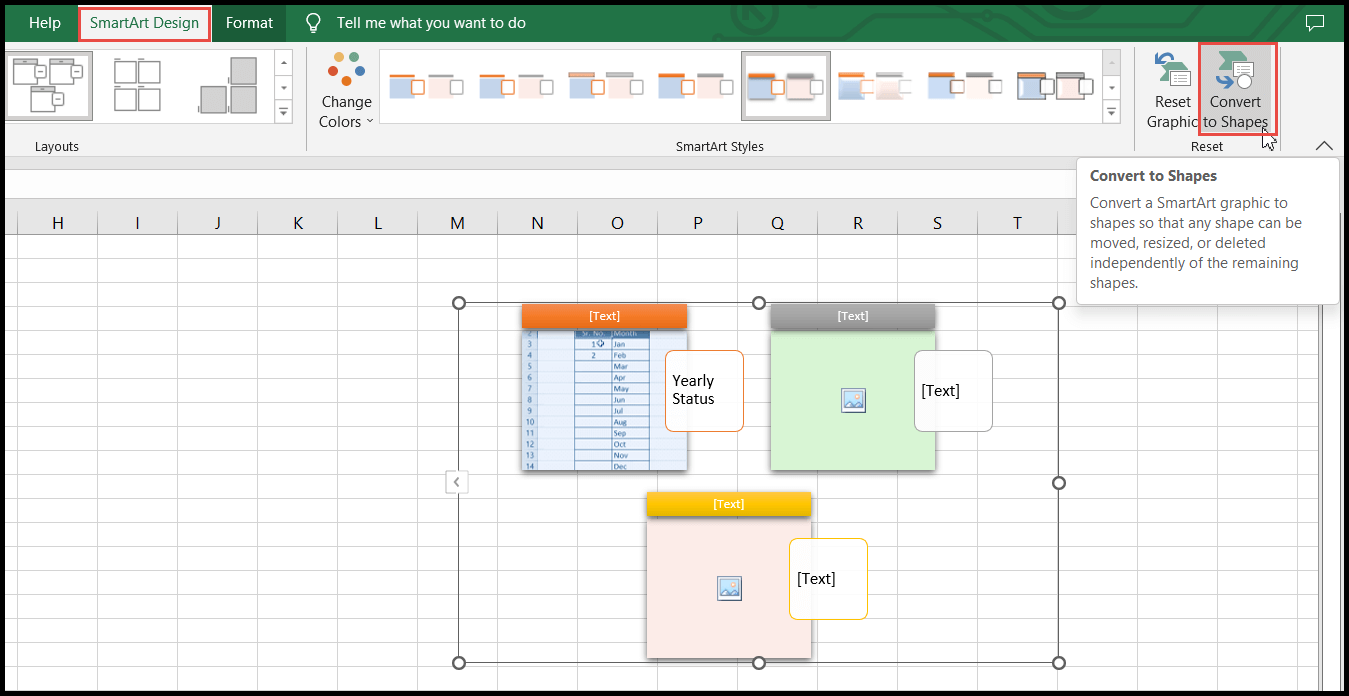Hoe gebruik je smartart in excel?
Smart Art is een functie in Excel die wordt gebruikt om uw informatie, berichten en ideeën effectief weer te geven met behulp van visuele afbeeldingen.
Met Smart Art Graphics kunt u indien nodig verschillende soorten afbeeldingen invoegen, zodat u er tekst en afbeeldingen aan kunt toevoegen.
Smart Art Graphic kan worden gebruikt om informatie weer te geven in de vorm van een stroomdiagram, processtroom, lijstinformatie, repetitieve of cyclische informatie, matrix, afbeeldingen, enz.
Stappen om slimme kunstafbeeldingen in te voegen
- Ga eerst naar het tabblad ‘Invoegen’ en klik vervolgens op het pictogram ‘Smart Art’ onder de groep ‘Illustraties’. Het dialoogvenster ‘Smart Art Graphic’ wordt geopend.
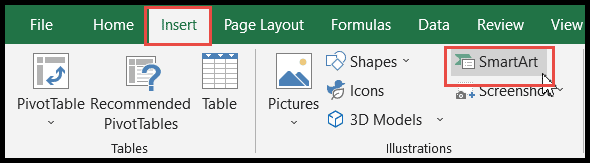
- Kies daarna de grafische categorie volgens uw vereisten in het linkerpaneel van het dialoogvenster, kies vervolgens grafisch ontwerp en klik op OK.
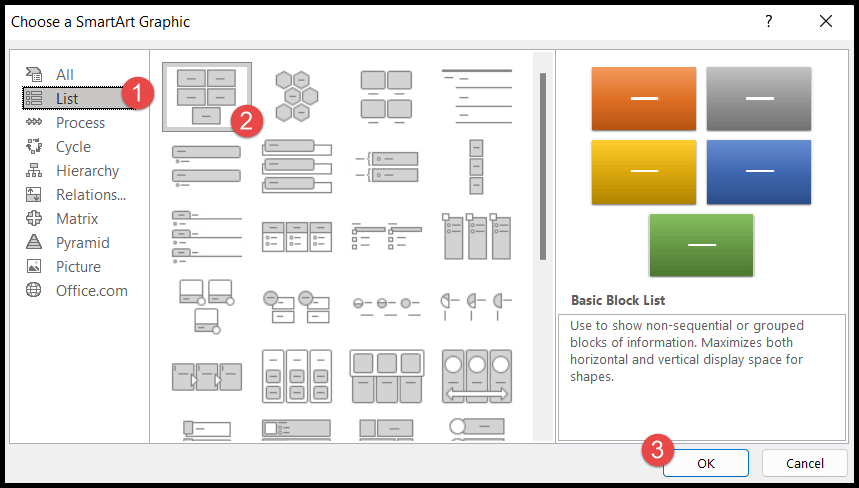
- Zodra u op OK klikt, krijgt u uw grafische ontwerp beschikbaar waar u uw berichten, bijschriften, hoogtepunten, enz. kunt schrijven.
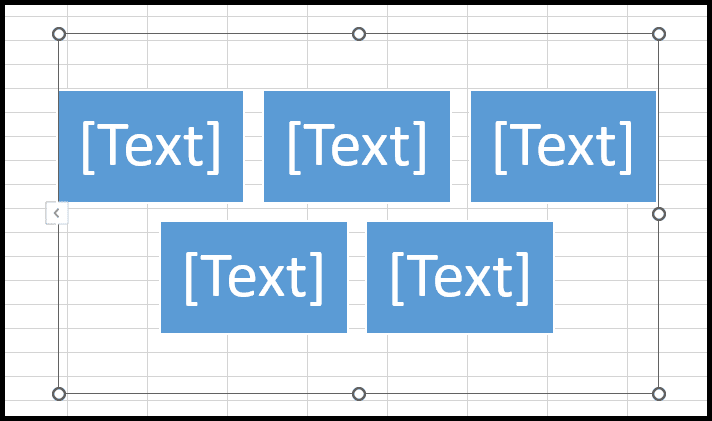
Voeg Smart Art-afbeeldingen in met afbeeldingsopties
Met Smart Art kunt u ook afbeeldingen toevoegen. Als u de afbeeldingen samen met de tekst in de Smart Art-afbeelding wilt toevoegen, kunt u dit doen door eenvoudigweg de onderstaande stappen te volgen:
- Ga eerst naar het tabblad ‘Invoegen’ en klik vervolgens op het pictogram ‘Smart Art’ onder de groep ‘Illustraties’. Het dialoogvenster ‘Smart Art Graphic’ wordt geopend.
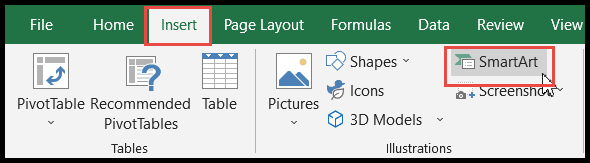
- Kies daarna de grafische categorie “Afbeelding” in het linkerpaneel van het dialoogvenster, kies vervolgens grafisch ontwerp en klik op OK.
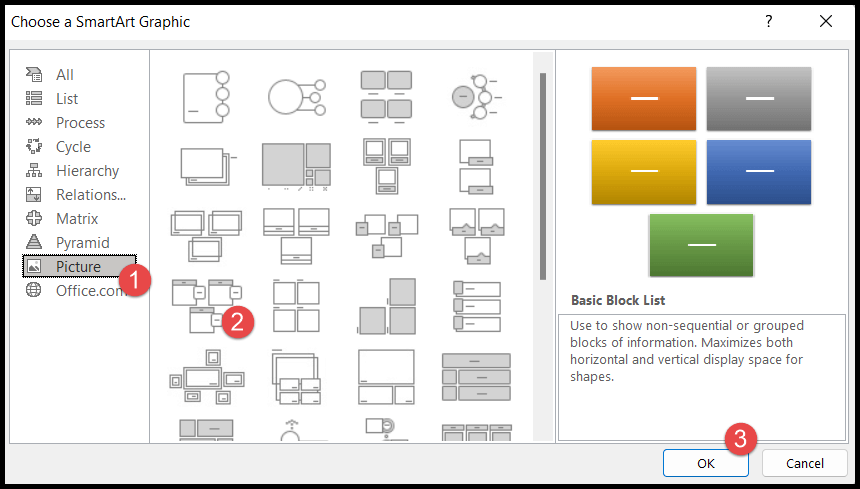
- Op dit punt krijgt u het grafische ontwerp waarmee u naast de tekstopties ook afbeeldingen kunt toevoegen.
- Klik nu op het afbeeldingspictogram om de afbeelding in te voegen vanaf uw lokale systeem, online of ingebouwde Excel-pictogrammen.
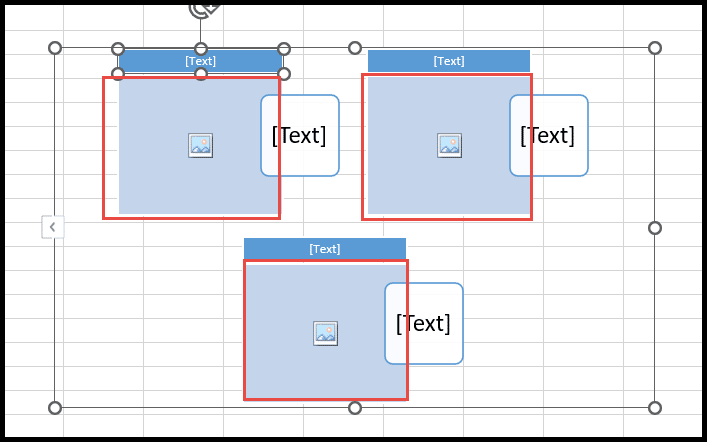
- Kies daar de optie waaruit u de afbeelding wilt toevoegen of invoegen.
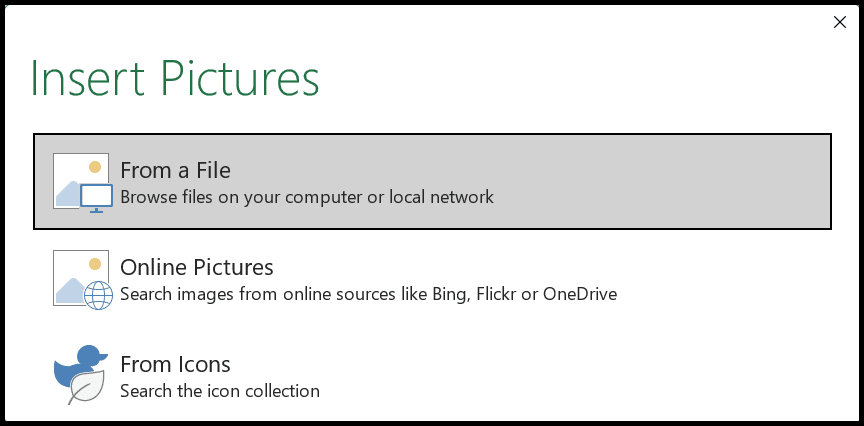
De toegevoegde afbeeldingen worden toegevoegd aan de vormen en zien eruit als de onderstaande afbeelding.
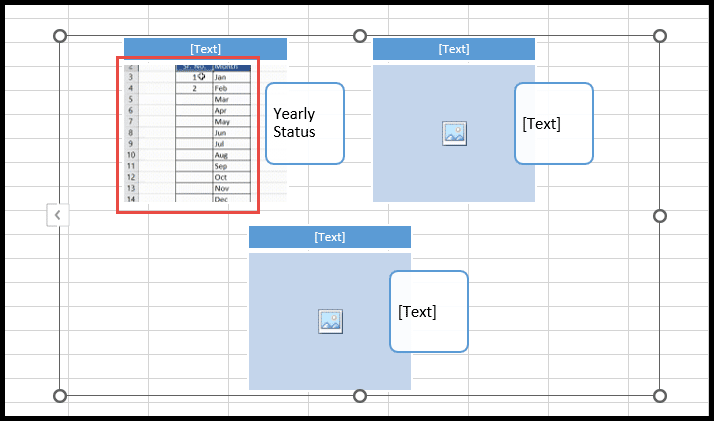
Smart Art-afbeeldingen opmaken
Met Excel Smart Art kunt u ook grafische ontwerpen van Smart Art opmaken. U kunt de achtergrondkleur opmaken, vormen toevoegen, vormen verwijderen en nog veel meer.
- Selecteer eerst het bestaande grafische ontwerp en je krijgt het tabblad ‘Smart Art Design’.
- Klik daarna op het tabblad “Smart Art Design” en je vindt verschillende opmaakopties om het bestaande grafische ontwerp op te maken.
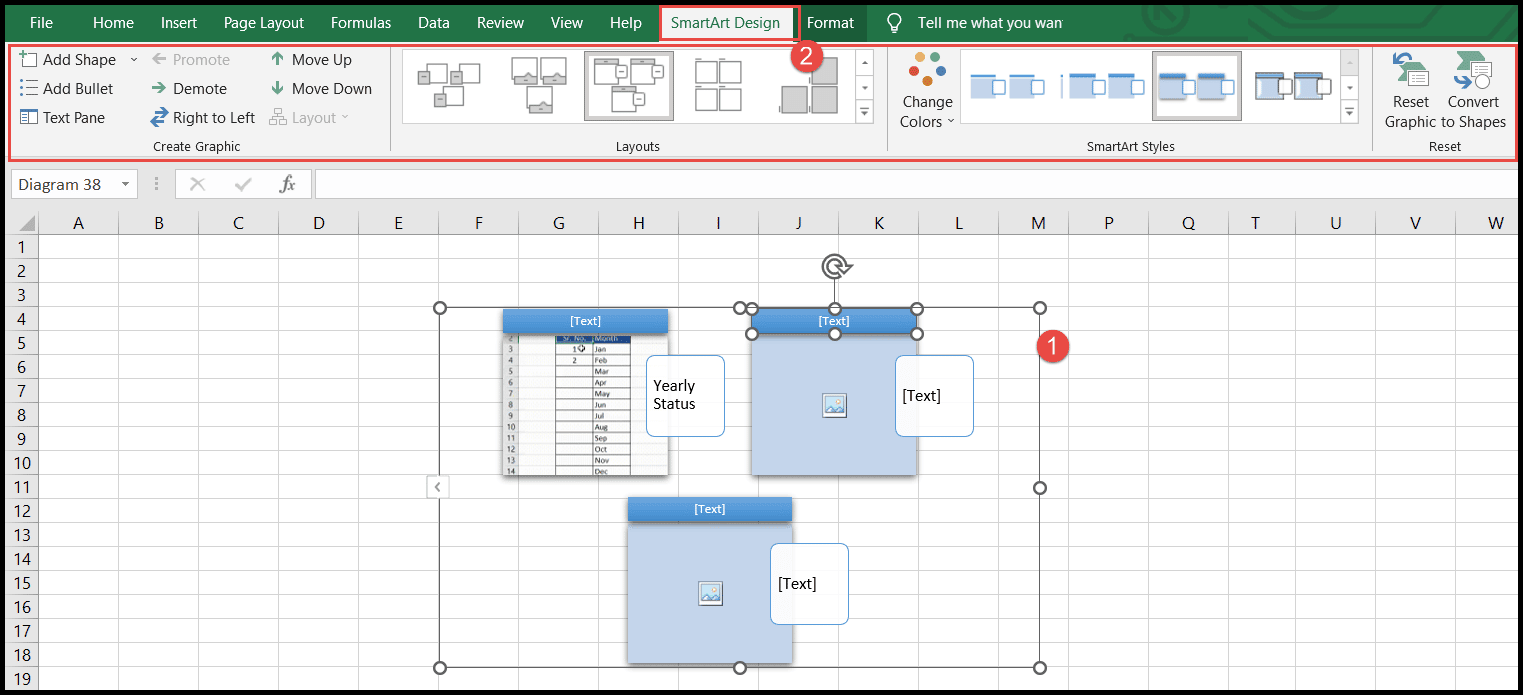
- Om nu de achtergrondkleur van de vakken in het ontwerp te wijzigen, klikt u op het pictogram “Kleuren wijzigen” en kiest u uit de vervolgkeuzelijst met kleuren, waarna deze wordt toegepast.
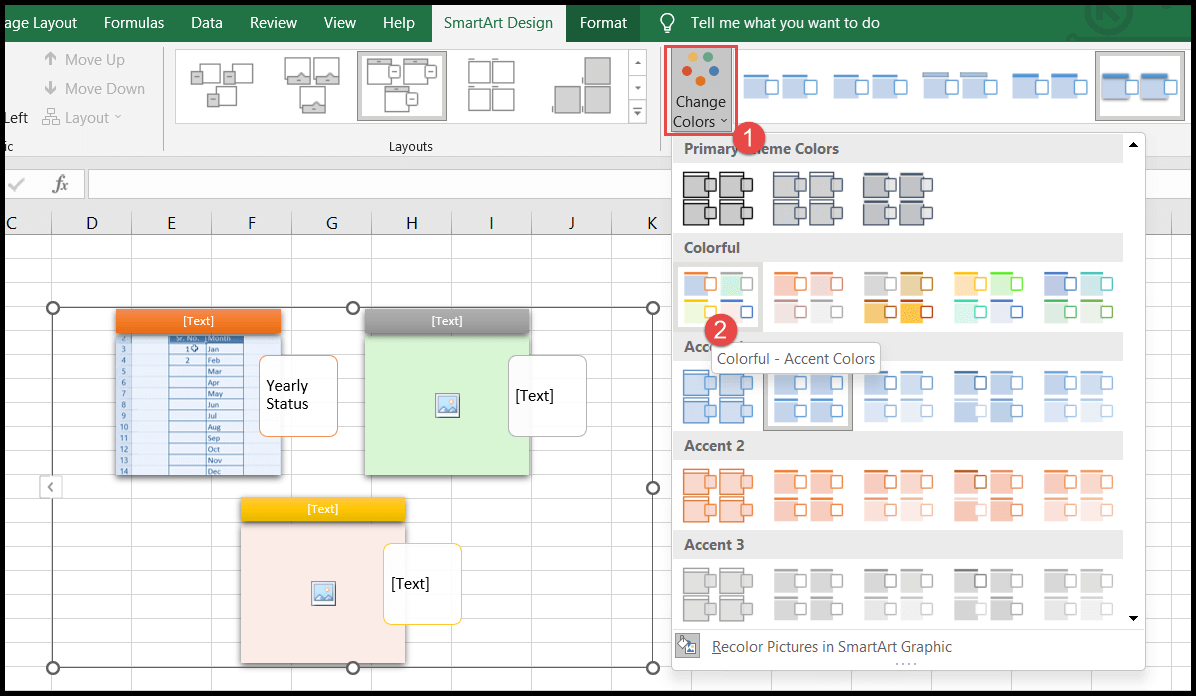
- Om extra vormen toe te voegen, selecteert u de bestaande vorm waarvoor of waarna u een andere vorm wilt toevoegen, klikt u vervolgens op het pictogram “Vorm toevoegen” en selecteert u indien nodig “Vorm na of ervoor toevoegen”.
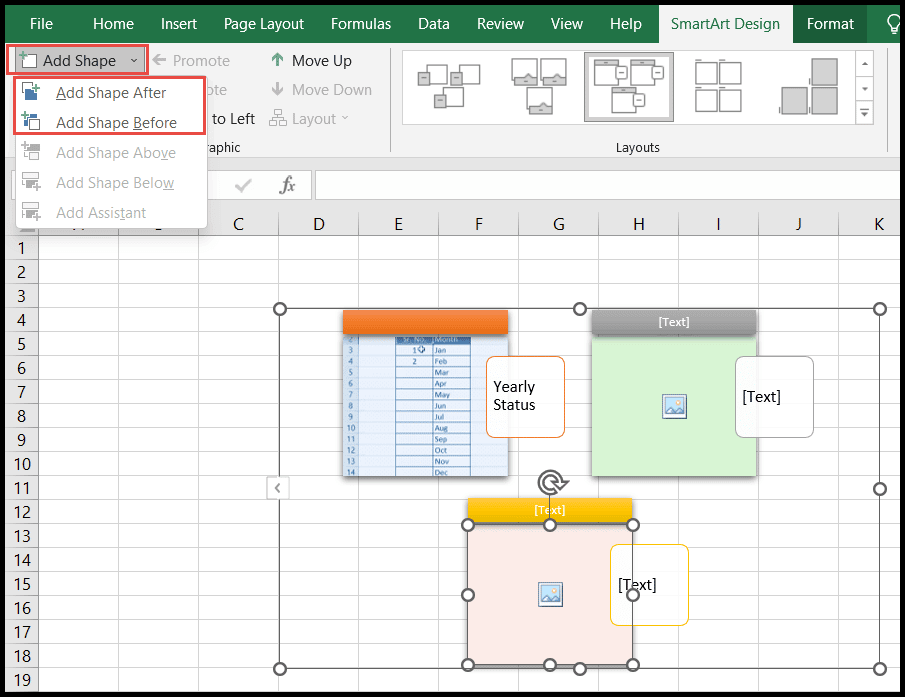
- Zodra u de optie kiest (hier kiezen we voor “Voeg vorm toe na”) en de vorm wordt direct na de vorm toegevoegd die u had geselecteerd.
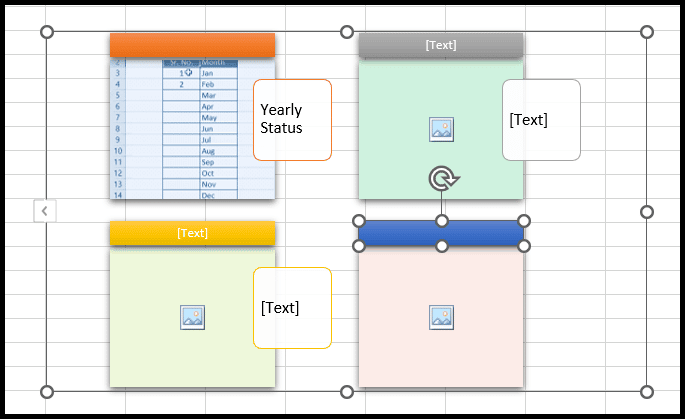
- Als u de positie van de vormen wilt wijzigen, klikt u op ‘Omhoog’ of ‘Rechts naar links’ en om de tekstvormen te verwijderen klikt u op ‘Omlaag’.
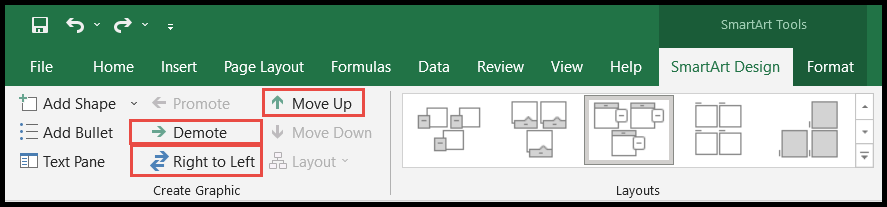
Wanneer u een vorm in het ontwerp verplaatst, vergroot of verkleint of aanpast, worden andere beschikbare vormen dienovereenkomstig aangepast, maar om andere vormen constant/vast te maken, kunt u het ontwerp naar vormenformaat converteren door op “Converteren naar vormen” te klikken, waarna het ontwerp van het diagram wordt geconverteerd naar vormenformaat en tegelijkertijd worden de opmaakopties ook gewijzigd.